Oglas
Verjetno že veste, kako to storiti prilagodite namizje Ubuntu Kako prilagoditi namizje Ubuntu 16.04 LTSBolan privzetega videza Ubuntu? S pomočjo ukazov terminala in orodja za uravnavanje enotnosti lahko z lahkoto prilagodite Ubuntu 16.04 LTS. Preberi več . Kaj pa, če iščete način, kako prilagoditi zaslonski Ubuntu zaslon? Želite prilagoditi logotip izbranega namizja? To je bil slučaj, da novo sliko spustite v imenik in nato uredite datoteko. Postopek se ni preveč spremenil... vendar so datoteke datoteke.
Nova različica Ubuntuja se izdaja vsako leto, zato ne bi smelo biti presenečenje, če izvemo, da razvojne ekipe spreminja funkcije. Ena izmed teh je lokacija Plimutskih tem.
Ugotovimo novo lokacijo imenika in kaj morate storiti, da predstavite nov zaslon.
Kako se je spremenil zaslonski zaslon
Približno v času Ubuntu 10.04 je nastavitev zaslona z brskanjem pomenila urejanje vsebine /user/images/share/xsplash. Vendar se je v Ubuntu 16.04 LTS in novejših jezikih premaknil ta direktorij zaslona.
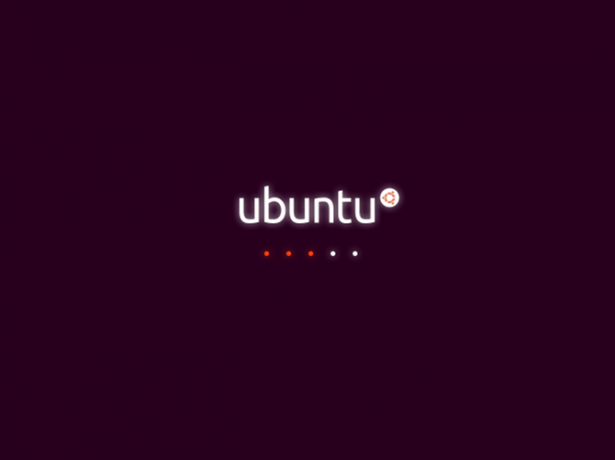
Novejše različice Ubuntuja so imele mesto kot /lib/plymouth/themes. Od leta Ubuntu 16.04 LTS 6 velikih razlogov za nadgradnjo na Ubuntu 16.04Nova LTS izdaja Ubuntu pomeni varnost in stabilnost. Ne glede na to, ali nadgrajujete ali preklapljate iz sistema Windows, si poglejmo, kaj je novega v Ubuntu 16.04 Xenial Xerus. Preberi več , je bila ta lokacija premaknjena v /usr/share/plymouth/themes.
Prejšnji nasvet bi bil, da ustvarite nov zaslonski brskalnik in ga razvrstite v različne ločljivosti zaslona (morda z uporabo GIMP ali nekaj preprostejšega, kot je gThumb Kako enostavno obrezati in spremeniti velikost slik v LinuxuČe želite narediti nekaj osnovnih obrezovanja in spreminjanja velikosti v Linuxu - morda za pomoč pri projektu ali za lažjo nalaganje slike na priljubljena socialna omrežja - potem poskusite s temi ... Preberi več ) in prilepite različne različice brskalnega zaslona v ciljni imenik. To bi omogočilo orodju Plymouth - v bistvu aplikaciji, ki upravlja zaslon z brizgom - za izbiro slike, ki jo želite uporabiti.
Nekaj let kasneje so se stvari spremenile. Zdaj imamo priročno aplikacijo, ki pomaga pri upravljanju trenutnega zaslona!
Iskanje ali načrtovanje lastnega nadomestnega zaslona
Preden začnete nameščati nova orodja, se prepričajte, da imate na voljo novo splash sliko. To je lahko fotografija - verjetno nekaj zelo Ubuntu-esque, na primer posnetek narave - ali prilagojena grafika. Če ga še nimate, lahko v spletu najdete grafiko po zaslonu po meri. Morda želite, da se pljusk ujema ali komplimentira, ozadje namizja 5 mest za prenos brezplačnih, funky ozadij za telefone ali namizjeČe so vam všeč ozadja, vam bodo ta spletna mesta in aplikacije dale brezplačno ozadje, ki ustreza vašemu občutku sloga in okusa. Preberi več ?
Lahko pa ustvarite svoj zaslonski brizg iz nič. To morda ni tako enostavno, kot se sliši, in zahteva, da imate pravico grafična orodja, nameščena v vašem Linuxu 5 najboljših možnosti za Photoshop, ki jih lahko izvajate v LinuxuNajti alternativo Adobe Photoshop za Linux ni tako težko. Tu so najboljše možnosti za Photoshop za Linux. Preberi več računalnik. GIMP je zagotovo možnost GIMP: hitra predstavitev najljubšega urejevalnika odprtokodnih slik za vsakogar Preberi več , kot deluje AdobePhotoshop v Vinu.
Namestite teme Plymouth
Ko je nadomestni zaslon pripravljen, je čas, da namestite orodje, ki ga morate omogočiti. V terminalu namestite plymouth-themes:
sudo apt namestite plymouth temeKo je nameščena, bo nov imenik ustvarjen na /usr/share/plymouth/themes. Poglejte noter. Našli boste vse, kar vsebuje trenutni zaslon z brizganjem: logotipi, spinnerji in skripte. Če ste nadgradili prejšnjo različico Ubuntuja in vas je razjezilo pomanjkanje zaslona po meri, bo ta imenik videti dobro. V osnovi se uporablja popolnoma enaka struktura.

Tako boste preprosto preselili svoje stare teme.
Posodobite in premaknite stare teme
Verjetno boste želeli uporabiti nekatere obstoječe teme. Preveri jih. Če jih je mogoče opraskati, jih lahko premaknete v nov imenik.
Začnite z raziskavo starega imenika tem in preverjanjem vsebine. To lahko storite v upravitelju datotek ali v terminalu. Slednje je dobra možnost za predstavo o velikosti datoteke:
ls -ltrd / lib / plymouth / temeKo jih premikate, lahko pustite stare datoteke s temami. Pojdi do
cd / lib / plymouth / teme… Nato z ukazom mv eno za drugo premaknite imenik tem, ki ga želite obdržati.
mv [theThemeDirectory] / usr / share / plymouth / temePopravite stare teme
Upoštevajte, da bo morda treba popraviti nekatere stare teme, saj verjetno vsebujejo rekurzivne reference na staro mesto datoteke. Za popravilo boste potrebovali urejevalnik besedil, na primer vim ali nano.
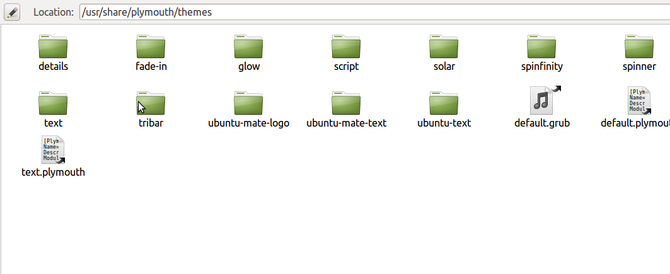
Na novem ciljnem mestu poiščite vsako datoteko s temami .plymouth in odprite urejevalnik besedil. V terminalu uporabite:
sudo nano /usr/share/plymouth/themes/ evidencetheme_nameSense/ evidencetheme_nameSense.plymouthPoiščite sklic na pot do datoteke in jo nato spremenite iz
/lib/plymouthdo
/usr/share/plymouthŽelite več tem?
Različne lokacije v spletu ponujajo teme, usmerjene v Ubuntu, za vaš računalnik. Na primer, GNOME-Look.org ima veliko zbirk tem, ki so razvrščene po uporabi. To vključuje a Oddelek o temah Plymouth. Obiščite DeviantArt in poiščite »plymouth teme« in naložite tiste, ki so vam všeč. Običajno niso več kot 3 MB.

Ko to storite, izvlecite temo in jo kopirajte v /usr/share/plymouth/themes imenik. Ne glede na to, kako uporabljate nov zaslon, ga boste morali nastaviti kot nov privzeti:
sudo update-alternative --install /usr/share/plymouth/themes/default.plymouth default.plymouth /usr/share/plymouth/themes/"path/to-your-plymouth.plymouth "100Končno posodobite initramfs, virtualni datotečni sistem, ki je del zagonskega postopka:
sudo update-initramfs -uZdaj, ko znova zaženete Ubuntu, boste videli čisto nov zaslonski zaslon.
Kaj pa logotipi?
Kaj pa, če bi želeli samo urediti svoj logotip Ubuntu? To je prav tako preprosto. Začnite tako, da odprete imenik usr / share / plymouth / themes in poiščete imenik, ki vsebuje logotip.
Nato naredite kopijo datoteke, za vsak slučaj, ko jo želite v nekem trenutku:
cp [logo_file] .png [logo_file_backup] .pngKako boste nadaljevali naprej, je odvisno od vas. Morda želite uporabiti izvirno grafiko kot referenco? V tem primeru odprite datoteko v želenem urejevalniku slik in naredite potrebne spremembe. V nasprotnem primeru preprosto ustvarite novo sliko z enakimi dimenzijami in jo shranite v isti imenik. Tej novi datoteki dajte isto ime kot stari logotip.
Potrebujete nov zaslon Splash v Ubuntuju? Takole je!
Verjetno že veste, kako spremeniti temo namizja v izbranem namiznem okolju Ubuntu. Splash zasloni pa so nekoliko bolj zapleteni. Če povzamem:
- Poiščite ali oblikujte nov zaslonski brizg
- Namestite teme Plymouth
- Premikanje starih tem splash zaslona
- Popravite staro referenčno vrednost zaslona
- Nastavite novo temo kot privzeto
- Nadgradnja initramfs
Če niste novi v Ubuntuju, se lahko ti koraki zdijo malo neznani. Vendar pa tukaj ni ničesar, kar bi bilo enostavno. Prav tako je preprosteje kot narediti podoben potek v operacijskem sistemu Windows! Konec koncev, takšen potek kaže, kako je Linux nastavljiv.
Iščete več načinov za prilagajanje Linuxa? Oglejte si te priljubljeni zaganjalniki aplikacij Linux ali kako naj bo Linux videti kot Windows Naredite Linux, da izgleda kot Windows 10 s temi nasvetiPrehod iz sistema Windows na Linux je težaven, zato olajšajte sebi namestitev namiznega okolja Windows v slogu Windows. Preberi več .
Kreditna slika: mtmmarek /depositphotos
Christian Cawley je namestnik urednika za varnost, Linux, samostojno delo, programiranje in razloženo tehnologijo. Proizvaja tudi Zares uporaben Podcast in ima bogate izkušnje na področju podpore za namizje in programsko opremo. Christian je sodelavec revije Linux Format, kristjalec Raspberry Pi, ljubitelj Lego in ljubitelj retro iger.